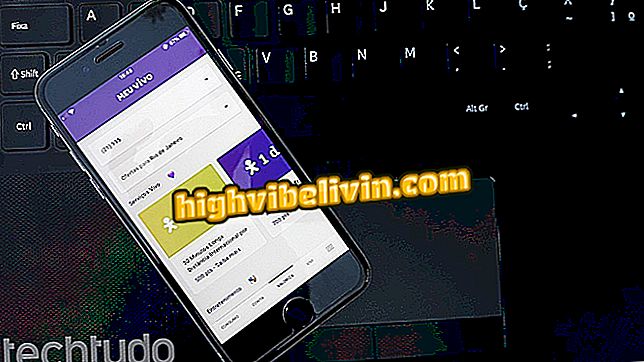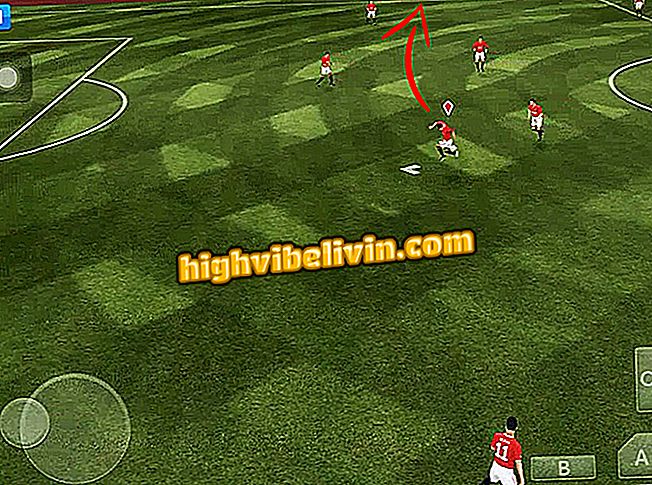Affichage et gestion des mots de passe enregistrés sur Microsoft Edge
Microsoft Edge, ainsi que d'autres navigateurs, permet à l'utilisateur de visualiser et de gérer ses mots de passe enregistrés. Lorsque vous visitez un site sur lequel vous devez vous connecter, Edge vous demandera si vous souhaitez conserver votre mot de passe pour cette page, afin que vous puissiez les utiliser lors de votre prochaine connexion. Dans ce tutoriel, vous verrez comment afficher et gérer vos mots de passe enregistrés dans le navigateur de Microsoft.
Comment empêcher l'accès à l'onglet about: sur Microsoft Edge
Si, lors de la visite d'un site nécessitant vos informations de connexion, le navigateur ne vous invite pas à enregistrer votre mot de passe, vous devez activer l'option "Offrir pour enregistrer le mot de passe" dans les paramètres.

Voici comment afficher et gérer les mots de passe enregistrés sur Microsoft Edge.
Configurez Microsoft Edge pour mémoriser le mot de passe
Étape 1. Ouvrez Microsoft Edge et cliquez sur le menu en trois points (...) situé dans le coin supérieur droit de la fenêtre du navigateur. Dans le menu qui sera affiché, cliquez sur l’option "Paramètres";

Accéder aux paramètres de Microsoft Edge
Étape 2. Sous "Paramètres", cliquez sur "Afficher les paramètres avancés";
paramètres avancés "Étape 3. Dans la rubrique "Paramètres avancés", recherchez l'élément "Offre à enregistrer" et déplacez le contrôle situé en dessous pour l'activer.
enregistrer les mots de passe "Étape 4. Maintenant, allez sur un site qui nécessite un compte d'utilisateur et entrez vos informations de connexion. Un message contextuel apparaît au bas du navigateur et vous demande si vous souhaitez que le navigateur enregistre vos informations.
Affichage des mots de passe enregistrés dans Edge
Pour afficher vos mots de passe enregistrés, suivez les étapes ci-dessous.
Étape 1. Cliquez sur la zone de recherche Windows et tapez "informations d'identification". Lorsque Credential Manager apparaît dans la liste des résultats, cliquez dessus.

Recherche et exécution de Credential Manager
Étape 2. Dans la fenêtre Credential Manager, cliquez sur l’élément "Web Credentials". Sera répertorié les sites qui ont été autorisés à enregistrer des mots de passe. Cliquez sur le site sur lequel vous souhaitez voir le mot de passe pour afficher les informations et l'option "Afficher" et "Supprimer" les mots de passe.
du Web "Étape 3. Pour afficher le mot de passe, cliquez sur l'élément "Afficher" et indiquez les informations d'identification de votre compte Windows pour autoriser l'affichage. Confirmez en cliquant sur le bouton "OK".

Autoriser à voir le mot de passe enregistré
Modifier les mots de passe enregistrés dans Edge
Vous pouvez modifier les mots de passe enregistrés dans Microsoft Edge en procédant comme suit:
Étape 1. Ouvrez Microsoft Edge et cliquez sur le menu en trois points (...) situé dans le coin supérieur droit de la fenêtre du navigateur. Dans le menu qui sera affiché, cliquez sur l’option "Paramètres";

Accéder aux paramètres de Microsoft Edge
Étape 2. Sous "Paramètres", cliquez sur "Afficher les paramètres avancés";
paramètres avancés "Étape 3. Dans "Paramètres avancés", recherchez l'élément "Offre à enregistrer" et cliquez sur "Gérer les mots de passe";
mots de passe "Étape 4. Vous trouverez une liste de sites sur lesquels Edge a enregistré des mots de passe. Cliquez sur le mot de passe que vous souhaitez modifier.

Choisir l'élément à modifier
Étape 3. Sur l’écran qui apparaît, vous pouvez modifier votre nom d’utilisateur, votre mot de passe ou les deux. Une fois terminé, cliquez sur le bouton "Enregistrer" pour appliquer les modifications.

Modification du mot de passe et sauvegarde
Comment résoudre le problème avec le pavé tactile dans Microsoft Edge? Échanger des astuces sur le forum